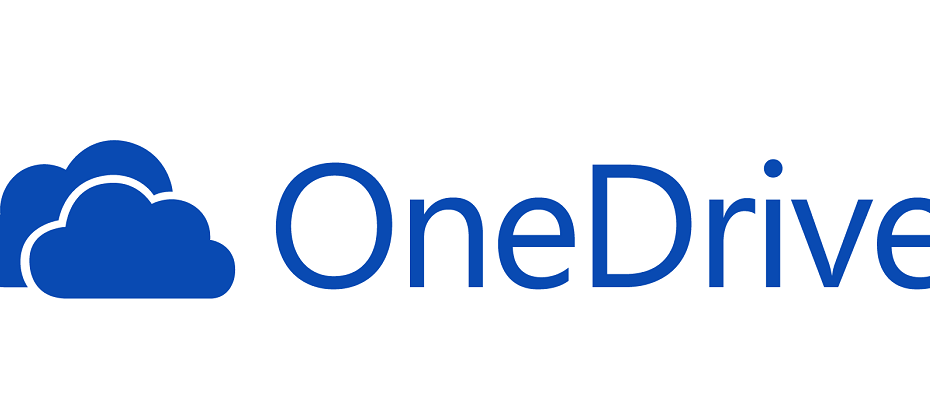- 修正 この問題では、OneDriveを介してファイルの共有を設定するときに、適切なオプションを確認する必要があります。
- OneDriveは、さまざまな問題に遭遇する可能性があります。 このテーマについてさらに詳しく知りたい場合は、 OneDriveセクション.
- 一部のユーザーは、OneDriveを介してファイル、フォルダー、またはデータを共有できないと報告しています。

このソフトウェアは、ドライバーの稼働を維持するため、一般的なコンピューターエラーやハードウェア障害からユーザーを保護します。 3つの簡単なステップで今すぐすべてのドライバーをチェックしてください:
- DriverFixをダウンロード (検証済みのダウンロードファイル)。
- クリック スキャン開始 問題のあるすべてのドライバーを見つけます。
- クリック ドライバーの更新 新しいバージョンを入手し、システムの誤動作を回避します。
- DriverFixはによってダウンロードされました 0 今月の読者。
多くのユーザーがメッセージに遭遇したと報告しています 認証エラー:問題が発生しました。 もう一度やり直してください OneDriveアプリを使用して、さまざまな要素を共有しようとする場合。
このエラーメッセージが表示されるシナリオは2つあるようです。
- アプリデータを共有しようとしています
- OneDriveファイルとフォルダーを共有しようとしています
これは、1人のユーザーがこの問題について言わなければならなかったことです Microsoftフォーラム:
組織内のアプリとユーザーを共有しましたが、一方向の認証エラーが原因でアプリにアクセスできません。 私は助けが必要です
あなたとあなたのデータを共有できることがあなたにとってどれほど重要であるかを私たちは理解しているからです 同僚が必要としているのは、今日のガイドで、これを試すための最も効率的な方法のいくつかを見ていくことです。 状況。
One Driveの認証エラーを修正するにはどうすればよいですか?
ユーザーが共有OneDriveフォルダーにアクセスするためのアクセス許可を持っていることを確認してください
電子メールを使用してリンクを共有する場合:
- あなたのにログインします OneDrive 間の接続時に使用されたのと同じクレデンシャルを使用するアカウント PowerApps そして OneDrive 作成されました。
- 共有したいファイルが含まれているフォルダを選択します->選択します シェア.

- 新しく開いたダイアログボックス内->選択 Eメール.

- アプリユーザーがサインインに使用する特定のメールアドレスを追加します OneDrive.
- 権限レベルを変更するには、オプションを選択します リンクを知っている人は誰でも編集できます.
- 状況に応じて必要なオプションを選択してください(編集を許可する、有効期限を設定する、パスワードを設定する)

- クリック 適用する -> シェア.
OneDriveはathumbs.dbエラーを表示しますか? 一度だけ修正してください
テキストメッセージまたはWebサイトを使用してリンクを共有する場合:
- に移動します OneDriveWebサイト。
- 以前に使用したものと同じ資格情報を使用してログインします。
- アイテムの横にある円をクリックして、共有する特定のファイルまたはフォルダーを選択します。
- 選択する シェア ページの上部から。

- オプションをクリックします リンクを知っている人は誰でも編集できます を選択します 許可レベル(編集を許可し、有効期限を設定し、パスワードを設定します)。
- クリック 適用する リンクの設定を完了するには->同僚と共有します。
注意:編集権限を持つフォルダーを共有する場合、エンドユーザーは共有フォルダーを自分のOneDriveに追加できます。 これにより、フォルダを手元に置いて、フォルダ間でアイテムを移動できます。 この方法を使用するもう1つの大きな利点は、ユーザーがオフラインで簡単にアクセスできることと、ファイルも自動的に同期されることです。
上記の2つの方法を使用すると、OneDriveを使用してデータ、ファイル、およびフォルダーを問題なく共有できます。
自分がエンドユーザーの1人であることがわかった場合は、共有プロセスを開始したいユーザーにこの記事をお勧めします。
これらの方法を使用して良好な結果が得られた場合は、この記事の下にあるコメントセクションを使用してお気軽に共有してください。
よくある質問
OneDriveへの認証に問題がある場合は、 クレデンシャル関連の問題. 詳細については、この記事をご覧ください。
OneDriveアカウントにログインできない場合は、単に使用することをお勧めします。 別のクラウドストレージサービス.
OneDriveは、Windows 10がプリインストールされていること、および次のような無料のサブスクリプションプランを提供していることで最もよく知られています。 他のクラウドストレージツール.